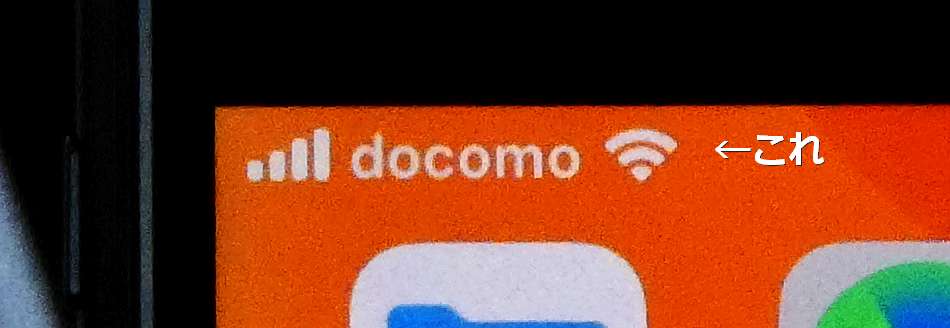「STAY HOME」ということで、多くの人がPCを買わなければならない、と思っているだろうが、まず重要なのは、PCではなく、自宅にインターネットに接続する「線」が来ているだろうか?ということだ。
【自宅でWi-Fiでスマホやタブレットをしている人は】
この逆三角のマークがあれば、まずは、スマートフォン、あるいはタブレットで、回線料はそれまでと同じ金額でできる。使いすぎたからと言って、速度が遅くなることもない。安心して「zoom」や「Teams」などが使える。
まずはこのマークをチェックしよう。よく、自宅にはインターネットの線は電話と一緒に引いているけど、使ったことがない、という人がいるんだが、多くは「来ていてもスマホの設定をしていなくて使っていない」ことがほとんどだ。このさい、自宅では、いくら使っても料金の増加の無い、インターネット回線かどうか調べ、そうであれば、インターネット回線を使おう。そうでなければ、電話会社とか、ケーブルテレビ会社に連絡して、インターネット回線を入れてもらおう。新たにインターネットが使える自宅回線は、だいたい2千円~4千円/月くらいかかる。新聞をとっていたら、新聞をやめて、その料金をインターネットの料金に使うのもいい。インターネットなら、新聞より情報が速く、様々な新聞がインターネット上で読めるからだ。
【zoomやTeamsはスマホやタブレットでも使える】
【でも、このさいノートPCが欲しい】 実は簡単 だ。
1.ビデオの編集、あるいはきれいな画質のゲームもするPCがほしい。
「1.」のPCは「高性能型」で、価格は20万円くらいする。「2.」のPCは安ければ3万円台からある。「いや、そうじゃないんだ、この際、お手軽に自宅でPCにして、大きな画面でテレビ電話会議がしたいし、できれば、PCの勉強もして、キーボードも慣れておきたいんだ」という方が多いだろう。その「多くの方」であれば、「2.」がいい、というのは言うまでもない。
【PCは安いのでいい】
【OSはWindows一択になっちゃうよねぇ】
【で、結局どのPCを買えばいいの?】
【結局は中国製だからね】
【買ったけど不良品】
【結局PCはどれを選べばいいか?】
その数万円がもったいない、と思う人は、台湾のメーカー(実は中身は中国製)や中国の、知らないメーカーのものを買ってもいいです。そっちうのほうが安いです。良く言う「ノーブランド」みたいなもんだ、と思えばいい。Amazonで売っているものを調べると、LG電子(韓国)、ASUS(台湾)、acer(台湾)、Lenovo(中国:昔はIBMだったんだけどね。買収されたんです)、HUAWEI(中国:なにかと話題ですな。ここのPCは良く出来てるけど高級品多い)、CHUWI(中国)、Jumper(中国)、あたりが出てきます。
「どうしても日本製で日本応援」 という方は、日本の中小メーカーではあるけど「マウスコンピュータ」あたりもいいかもしれない。ちょっと高いのと、主要部品は結局中国製ですけど。サポートはいいですよ。日本国内だしね。
「通販で手軽にPCに買っちゃう」 って人は、通販の大手では有名なのは、DELLなんですね。ここも少々高いけど、返品交換とか、国内でやってもらえる。
【画面の大きさはどれがいい?】
【結局安くしたいんだよ!】